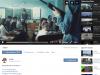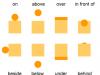Awalnya, Minecraft adalah permainan pemain tunggal, tetapi seiring berjalannya waktu, Minecraft dapat dimainkan secara online, baik dengan teman maupun di server publik. Dan belum lama ini, pengembang dari Mojang menambahkan kemampuan untuk membuat server game Anda sendiri di dalam game itu sendiri dan itu disebut Alam. Sekarang Anda tidak perlu mempelajari aturan untuk menginstal dan mengkonfigurasi server serta memeliharanya secara terus-menerus. Benar, peluang ini tidak gratis. Tapi hari ini bukan tentang itu.
Sekarang di Internet terdapat cukup banyak server terbuka, publik, dan gratis di mana setiap orang dapat memainkan Minecraft melalui jaringan tanpa harus mengonfigurasi dan menginstal apa pun dalam waktu lama. Selanjutnya kami akan memberi tahu Anda secara detail cara melakukan ini.
Cara mulai bermain Minecraft online
- Unduh dan instal Minecraft dari semua versi terbaru yang tersedia. Kami akan menunjukkannya menggunakan contoh yang relevan saat ini.
- Anda juga dapat (salah satu yang populer) menjalankan Minecraft dari bawahnya.
- Luncurkan permainan.
- Di menu, klik " Game online«.
- Klik " Menambahkan«.

- Di kolom masukkan “ Nama server" dan miliknya " Alamat". Alamat server dapat ditemukan di Internet. Misalnya, lihat di sini: minecraft-monitor.ru atau di sini: minecraftmonitoring.ru. Cukup salin alamat server dan tempelkan ke dalam game. Dalam contoh kita ini adalah saints-game.ru:25565. Alamatnya mungkin terlihat seperti ini alamat ip:pelabuhan(misalnya 46.174.48.33:25885) atau nama:pelabuhan(seperti dalam kasus kami). Dan fulan itu benar, yang penting copy alamatnya lengkap. Nama server bisa apa saja yang nyaman dan dapat Anda pahami. Cara mengisi kolom klik " Siap«.

- Anda akan melihat server yang ditambahkan di layar (jika semuanya ditulis dengan benar). Semua parameternya juga akan ditunjukkan di sana: nama aslinya, mode permainan apa yang didukung, dan berapa banyak pemain yang sedang online. Untuk masuk ke server, klik " Menghubung«.

- Kami menunggu beberapa detik dan voila kami sudah berada di server. Sekarang Anda perlu mendaftar. Di konsol (kunci "T") ketik /daftarkan kata sandi kata sandi, di mana “kata sandi” hanyalah kata sandi masuk yang Anda buat dalam huruf bahasa Inggris, Anda perlu memutarnya dua kali berturut-turut.
Mungkin setiap orang yang memainkan Minecraft setidaknya pernah ingin bermain game online bersama seorang teman. Cara termudah untuk bermain adalah melalui telepon, karena Anda hanya perlu mendistribusikan Wi-Fi, dan pemain lain akan terhubung ke sana. Namun jika seseorang ingin memainkan Minecraft melalui komputer melalui jaringan, kemungkinan besar mereka akan mengalami kesulitan.
Bagaimana cara bermain Minecraft dengan teman online?
Ada beberapa cara untuk bermain:
- Mainkan di satu server;
- Mainkan dunia Anda dengan mengunduh Hamachi;
- Bermain dengan teman melalui Wi-Fi di ponsel Anda.
Metode ini dapat digunakan pada versi Minecraft apa pun, jadi jangan khawatir jika Anda memiliki versi yang lebih lama atau versi baru.
Metode satu: bermain melalui IP
Untuk Game online, setuju saja dengan teman atau sahabat di server mana kalian akan bermain. Selanjutnya, masukkan alamat IP server, masuk dan Anda dapat bermain online dengan aman bersama-sama.
Metode kedua: bermain melalui Hamachi
Unduh program Hamachi ke komputer Anda, tersedia gratis. Setelah itu, luncurkan dan daftar.
Setelah registrasi, Anda akan melihat jendela berikut:



Setelah Anda membuat jaringan, luncurkan Minecraft, lalu buat dunia baru atau pilih yang sudah ada. Setelah Anda masuk ke server, buka untuk jaringan (untuk melakukan ini, jeda permainan dan klik “Buka untuk jaringan”). Porta akan ditulis dalam obrolan jaringan lokal.

Anda tidak perlu melakukan hal lain. Teman Anda harus terlebih dahulu terhubung ke jaringan Anda di Hamachi dengan menulis nama dan kata sandi. Kemudian salin alamat IP Anda dan tempelkan ke bilah alamat. Kemudian, tanpa spasi, beri titik dua dan port jaringan lokal (ini adalah nomor yang ditunjukkan untuk Anda). Seharusnya kira-kira sama seperti pada tangkapan layar.


Pemahaman teknis tentang teknologi VPN dan implementasinya pada komputer pribadi tidak selalu merupakan tugas yang mudah bagi rata-rata pengguna. Kesulitan dan nuansa menunggunya di setiap tahap pembuatan jaringan: pilihan perangkat lunak atau peralatan, protokol VPN, pengaturan, dll. Semuanya bermuara pada "menyekop" buku-buku tebal yang muskil untuk administrator sistem, melihat banyak sekali forum khusus, situs web, dan ulasan video. Bagaimanapun, Anda perlu menemukan solusi yang tepat untuk tujuan spesifik Anda.
Tapi apakah masih ada lagi cara sederhana membuat jaringan virtual yang aman dan menghubungkan ke server VPN? Untungnya, ya. Mereka tidak “meluncurkan” jaringan dengan satu klik mouse, dengan satu penekanan tombol - namun tetap membuat hidup lebih mudah bagi mereka yang ingin mengatur/menggunakan terowongan virtual. Pengaturan minimum, keterampilan dan waktu yang dihabiskan... untuk melaksanakan tugas pengguna.
Menyiapkan Hamachi: membuat server menggunakan Hamachi menggunakan contoh game Minecraft.
Setiap gamer mengetahui apa itu server game, dan tidak semua gamer mengetahui cara menerapkan dan mengkonfigurasinya secara teknis dengan benar. Namun “ketidaktahuan” ini tidak menyurutkan semangat persaudaraan gaming terhadap mode multiplayer di game favoritnya. Saya ingin "membuat grid saya sendiri" di Minecraft, dan di Heroes of Might & Magic (ya, setidaknya di bagian mana pun!), WarCraft 3, dll.
Server game bukan untuk semua orang (mengingat fakta bahwa server tersebut perlu dilindungi dari serangan peretas), baik dari segi keterampilan dan keuangan, tetapi melalui Hamachi, impian menjadi kenyataan - multipemain di jaringan Anda sendiri.
Jadi, untuk menyiapkan program Hamachi lakukan hal berikut:
- Nonaktifkan firewall sistem Windows (ini harus dilakukan agar tidak memblokir pekerjaan melalui Hamachi):
- buka menu "Start" (klik ikon "Windows");
- di baris “Temukan…”, masukkan “firewall” (tanpa tanda kutip);
- di bagian atas bilah menu (di jendela yang sama), di blok “Control Panel”, klik “Windows Firewall”;
- di kolom kiri dengan opsi, pilih “nonaktifkan/aktifkan firewall”;
- di blok "Konfigurasi pengaturan", di semua bagian "Pengaturan...", klik tombol radio di seberang fungsi "Nonaktifkan firewall...";
- Klik "OK", restart PC Anda.

- Unduh Hamachi dari situs resmi atau sumber web tepercaya lainnya. Instal di komputer Anda (ikuti instruksi penginstal).
- Jalankan programnya:
- Klik dua kali pintasan Hamachi di desktop Anda (atau luncurkan dari menu Start);
- sambungkan ke jaringan (klik ikon "Aktifkan", terletak di sebelah tulisan "tidak ada jaringan");
- di jendela "Daftar...", masukkan nama klien (sewenang-wenang - apa pun yang Anda suka; Anda selalu dapat mengubahnya di pengaturan);
- klik “Buat”;
- tunggu hingga Hamachi memilih alamat IP (pesan "probing..." akan muncul); di akhir prosedur, IP dan nama klien akan muncul, bukan 0.0.0.0.
- Lakukan pengaturan koneksi jaringan tambahan:
- di menu Hamachi, buka bagian “Sistem” (item pertama) dan pilih “Opsi”;
- di jendela baru, klik ikon “Opsi”;
- pada panel, klik “Pengaturan lanjutan”;
- di bagian pengaturan “Sambungkan ke server”, atur opsi “Gunakan server proxy” ke “Tidak” (dengan mengklik tombol radio yang sesuai di bagian bawah daftar);
- di bagian "Koneksi dengan rekan...", klik "Alamat UDP Lokal", di bidang kedua yang terletak di bagian bawah daftar, di sebelah tombol, masukkan nilai - 1337; klik “Instal”;
- di opsi “Alamat TCP lokal” yang berdekatan, masukkan 7777 dengan cara yang sama;
- Klik “OK” agar pengaturan diterapkan;
- Minimalkan jendela program (jangan tutup!): klik ikon “-” di bagian atas jendela.
- Siapkan jaringan lokal Hamachi di OS:
- klik kanan pada ikon koneksi jaringan yang terletak di baki (gambar tampilan PC);
- Pilih “Jaringan dan Pusat Berbagi…” di menu konteks;
- di jendela pengaturan, di menu vertikal kiri, klik “Ubah pengaturan adaptor”;
- temukan pintasan koneksi "Hamachi" dan buka dengan tombol kanan mouse;
- dalam daftar opsi, pilih “Properti”;
- pada tab “Jaringan” (jendela properti), klik opsi “Protokol Internet versi 4…” dan klik “Properti”;
- nyalakan tombol radio “Gunakan IP berikut…”;
- aktifkan jendela Hamachi dan tulis ulang/ingat alamat IP yang ditampilkan di panelnya;
- buka lagi properti koneksi dan masukkan di kolom “alamat IP”;
- klik pada kolom “Subnet Mask” (nilai akan muncul secara otomatis - 255.0.0.0);
- aktifkan tombol “Lanjutan”;
- dalam opsi “Metrik antarmuka:”, atur nilainya menjadi 10, konfirmasikan perubahan dengan tombol “OK”;
- tutup jendela pengaturan.
- Atur urutan koneksi:
- buka kembali jendela "Koneksi Jaringan" melalui ikon koneksi di baki;
- tekan "Alt";
- menu tambahan akan muncul di bagian atas jendela, di bagian “Lanjutan”, pilih “Opsi lanjutan”;
- di blok “Koneksi:”, klik kiri sekali pada “Hamachi”;
- klik tombol “panah atas” sehingga koneksi program berada di urutan pertama dalam daftar;
- Klik Oke.
- Buat jaringan virtual Anda:
- pergi ke jendela Hamachi;
- jalankan perintah “Buat jaringan baru...”;
- dalam pengaturan “Pembuatan jaringan”, tentukan pengidentifikasi jaringan (nama);
- masukkan kata sandi 2 kali (di bidang “Kata Sandi” dan “Konfirmasi”), buat kata sandi yang kuat - setidaknya 8-10 karakter (huruf dan angka);
- klik "Buat" (nama jaringan + jumlah orang yang terhubung akan muncul di panel program);
- beri tahu peserta jaringan lain (atau pemain game dalam konteks tugas) ID jaringan dan kata sandi untuk masuk (terhubung) ke jaringan VPN.

- Siapkan multipemain daring dalam game (menggunakan contoh Minecraft):
- salin alamat IP dari panel antarmuka Hamachi (alamat node Anda di jaringan virtual yang dibuat);
- luncurkan Minecraft, klik menu “Game Jaringan”;
- rekatkan alamat yang disalin ke bidang “server IP” + port koneksi yang dipisahkan oleh titik dua;
- klik "Hubungkan";
Sekarang multipemain sudah diatur dan Anda dapat bermain dengan teman dan kawan, mengundang orang-orang yang berpikiran sama untuk pertempuran virtual bersama.

Contoh pengaturan game lain yang didukung oleh jaringan Hamachi VPN dapat ditemukan di halaman portal berbahasa Rusia hamachiinfo.ru/podderzhivaemye-igry.html
Hanya menggunakan jaringan lokal, tanpa bisa terhubung ke Internet, dalam berita ini kita akan melihat beberapa opsi bagaimana melakukan hal tersebut. Opsi pertama akan lebih sederhana, tetapi memerlukan koneksi aktif untuk melakukannya Perute Wi-Fi, dan yang terpenting, router mungkin tidak terhubung langsung ke Internet; dalam kasus kami, router hanya berfungsi sebagai sarana mentransfer data dari satu ponsel ke ponsel lainnya, atau ke teman yang bermain di tablet. Metode-metode ini sepenuhnya gratis.
Metode kedua akan sedikit lebih rumit, tetapi tidak mengharuskan Anda memiliki router Wi-Fi; koneksi antar perangkat akan terjadi melalui titik seluler yang dibuat, yang dapat berupa ponsel Android apa pun.
Router Wi-Fi. Metode nomor 1
Seperti yang Anda pahami dari teks di atas, kami memerlukan router Wi-Fi, berkat itu Anda akan mentransfer informasi antar perangkat. Cukup sambungkan semua perangkat ke satu Wi-Fi, lalu dari perangkat mana pun, sebaiknya yang paling kuat yang tersedia, masuklah ke dalam game.Setelah itu, klik tombol "Mainkan" dan masuk ke menu pembuatan dunia game. Pilih setting sesuai kebutuhan, jika hanya ingin bersenang-senang maka pilihlah mode kreatif, jika ingin kerjasama tim pasti pilih mode bertahan hidup.


Setelah Anda membuat dunia game, mintalah teman Anda yang lain untuk masuk ke dalam game dan masuk ke menu pilihan dunia game, di mana setelah beberapa detik mereka dapat melihat server lokal yang Anda buat dan mulai memainkan Minecraft PE melalui jaringan lokal.


Seperti yang Anda lihat, cara bermain Minecraft PE melalui jaringan lokal ini sangat sederhana dan hanya memerlukan router Wi-Fi, meskipun tidak ada kabel Internet yang tersambung, Anda tetap dapat memainkannya. Cara ini sangat cocok jika Anda berada di tempat yang tidak ada internetnya, namun ada listriknya.
Ponsel ini seperti router Wi-Fi. Metode nomor 2
Metode ini agak berbeda dari metode sebelumnya karena Anda tidak memerlukan router Wi-Fi, karena salah satu perangkat Android Anda akan dikonfigurasi untuk mengirimkan data seluler dan pada dasarnya menjadi router itu sendiri.Pertama, kita perlu masuk ke pengaturan ponsel berbasis Androdi dan menemukan item menu "Modem dan titik akses" di sana; pada versi OS Android yang berbeda, ini mungkin disebut sedikit berbeda.

Setelah itu, klik dan Anda akan dibawa ke menu di mana Anda akan melihat item "Hotspot seluler"

Klik pada prasasti ini dan deskripsi akan terbuka di depan kita metode ini membuat router Wi-Fi yang nantinya dapat dihubungkan hingga 10 perangkat lain.

Setelah itu, temukan tombol “Pengaturan” di layar; dalam kasus saya, tombol ini terletak di sudut kanan atas layar, Anda dapat memilikinya di mana saja, bahkan di bagian paling bawah.

Masuk ke pengaturan hotspot seluler, Anda akan diminta untuk memilih nama hotspot, saya beri nama “Minecraft PE” agar lebih mudah menemukannya nanti. Setelah memasukkan nama, Anda harus memasukkan kata sandi, yang minimal harus 8 karakter, setelah memasukkan parameter ini, klik "Simpan".


Selanjutnya hidupkan titik akses menggunakan penggeser horizontal, setelah itu akan muncul peringatan di layar bahwa modul Wi-Fi perangkat Anda akan beralih ke mode router dan tidak dapat terhubung ke router lain, klik "Oke" .

Setelah ini, Anda dapat memasuki game dengan aman dan membuat dunia game di Minecraft PE. Setelah penciptaan dunia, Anda perlu menghubungkan perangkat lain ke titik akses yang Anda buat, ini dilakukan dengan cara yang sama seperti proses yang Anda gunakan untuk menyambung ke router Wi-Fi biasa. Dalam daftar jaringan yang tersedia, pilih jaringan yang Anda buat dan masukkan kata sandi.


Setelah itu, semua pemain dapat meluncurkan game Minecraft PE dengan aman dan menikmati game tersebut melalui jaringan lokal, di mana hanya teman Anda yang berada dan tidak ada yang dapat mengganggu gameplay bersama Anda.


Seperti yang Anda lihat, metode bermain di jaringan lokal ini Edisi saku agak lebih rumit dari yang sebelumnya, tetapi memungkinkan Anda bermain di mana saja, baik di jalan raya, ruang kelas sekolah, atau di hutan lebat.

Satu-satunya batasan yang diberlakukan oleh game semacam itu adalah bahwa versi game yang sama harus diinstal di semua perangkat (ponsel, tablet), karena jika Anda membuat game di versi 0.13.1 orang dengan versi sebelumnya (0.13.0 atau 0.12. 3) atau versi lebih baru (0.14.1 atau 0.14.0) tidak akan dapat terhubung dengan Anda, ingatlah ini!
Mainkan melalui Bluetooth. Metode nomor 3
Cara ini akan membahas tentang bermain melalui jaringan lokal tanpa menggunakan Wi-Fi sama sekali. Cara ini memiliki beberapa kelebihan dibandingkan yang lain, namun pada saat yang sama juga memiliki kelemahan yang signifikan, namun mari kita bahas semuanya secara berurutan. Dalam metode ini Anda akan mempelajari cara memainkan Minecraft PE melalui Bluetooth. Untuk melakukan ini, Anda perlu membuat modem Bluetooth dari perangkat Anda agar perangkat lain dapat terhubung dengannya.Hal pertama yang harus dilakukan adalah menyalakan Bluetooth dan membuatnya terlihat oleh perangkat lain; untuk melakukan ini, centang kotak di sebelah nama perangkat Anda; menu ini muncul secara otomatis setelah menyalakan Bluetooth. Setelah Anda mencentang kotak tersebut, penghitung waktu akan mulai menghitung mundur, yang menunjukkan berapa lama perangkat Anda masih dapat dilihat oleh orang lain.


Lalu pergi ke pengaturan dan temukan item menu "Modem dan titik akses", masuk ke dalamnya, Anda dapat melihat contoh item ini pada gambar di bawah, tetapi nama Anda mungkin sedikit berbeda atau terletak di lokasi yang berbeda.

Setelah masuk ke menu “Modem dan access point”, cari item “Modem Bluetooth” dan nyalakan, hal ini diperlukan agar beberapa ponsel atau tablet dapat terhubung ke perangkat Anda sekaligus melalui jaringan Bluetooth.

Sekarang Anda harus masuk ke game Minecraft PE dan membuat dunia, setelah itu semua orang dapat dengan aman mengaktifkan Bluetooth di perangkat mereka, menemukan perangkat Anda di daftar, dan terhubung dengan tenang ke Anda.


Sekarang mari kita bicara tentang kekurangan dari metode ini, pertama, ini memberlakukan batasan bermain di versi game yang berbeda, semua pemain harus memiliki versi game yang sama. Kerugian penting lainnya dari metode ini adalah bandwidth saluran Bluetooth jauh lebih rendah dibandingkan Wi-Fi, jadi semakin banyak pemain yang terhubung dengan Anda, semakin banyak gangguan yang terjadi pada game tersebut. Saya juga ingin mencatat bahwa saat menggunakan metode ini, Anda harus berada pada jarak yang cukup dekat dengan pemain lain, karena kekuatan sinyal dibandingkan dengan Wi-Fi jauh lebih rendah dan semakin dekat jarak perangkat, gameplay akan semakin stabil. .
Kelebihan metode ini adalah konsumsi daya yang lebih rendah, mobilitas tinggi sehingga Anda dapat bermain dimana saja dan tentunya kemudahan penggunaan.
Saat Anda baru mulai bermain Minecraft, Anda bahkan hampir tidak memikirkan fakta bahwa ada mode multipemain. Anda tidak membutuhkannya, karena Anda jelas punya cukup uang untuk waktu yang lama pemain tunggal - permainan ini sangat menyenangkan, bervariasi, dan mengasyikkan sehingga perlu waktu berhari-hari sebelum Anda bosan bermain sendirian. Namun, dalam banyak kasus, hari ini memang tiba - apa yang harus dilakukan dalam kasus ini? Kemudian para gamer memikirkan apakah ada multiplayer dalam proyek ini. Dan jawaban atas pertanyaan ini adalah ya. Ya, Anda dapat bermain dengan penggemar lain, dan Anda dapat melakukannya meskipun Anda tidak memiliki Internet. Pada artikel ini Anda akan mempelajari cara memainkan Minecraft melalui jaringan lokal, karena koneksi Internet banyak gamer mungkin tidak cepat atau cukup stabil untuk mendukung game lengkap di server. Namun jaringan lokal selalu stabil dan beroperasi pada kecepatan tertinggi.
Jenis multipemain
Sebelum Anda mengetahui cara bermain Minecraft melalui jaringan lokal, Anda perlu memahami mode apa saja yang ada. Anda mungkin tidak menyukai semua ini dan Anda akan meninggalkan ide ini. Meski kecil kemungkinannya, karena sebagian besar modenya sama dengan single player. Totalnya ada empat, dan salah satu yang paling umum adalah mode kreatif. Di sini Anda mendapatkan persediaan bahan tanpa batas dan menciptakan karya seni nyata dari berbagai blok.
Mode lain yang sangat populer adalah bertahan hidup, ini adalah mode standar. Di sini Anda menemukan diri Anda berada di tengah-tengah dunia yang dibuat secara acak tanpa peralatan atau sumber daya apa pun, dan Anda perlu mendapatkan barang-barang yang diperlukan, bahan-bahan dari awal, membangun rumah, dan bersiap untuk bertahan hidup dalam kondisi yang keras. Mode hardcore sangat mirip dengan bertahan hidup, tetapi dengan tingkat kesulitan yang meningkat secara signifikan. Nah, mode petualangan adalah permainan tematik di mana Anda bahkan mungkin diberikan tugas tertentu, tidak seperti mode lainnya. Opsi mana yang harus dipilih terserah Anda. Sekarang saatnya mencari tahu cara memainkan Minecraft melalui jaringan lokal.
Penciptaan dunia

Pertama-tama, Anda perlu menentukan siapa yang akan menjadi tuan rumah. Ini sangat poin penting, karena semua informasi server, semua data akan disimpan di komputer host, dan itu juga akan menjadi komputer yang paling banyak memuat. Oleh karena itu, peran host harus dimainkan oleh gamer yang memiliki komputer paling kuat. Mengingat fakta bahwa Anda akan bermain melalui jaringan lokal, oleh karena itu, Anda semua akan memiliki kecepatan koneksi yang sama, konfigurasi komputer memainkan peran penting di sini. Namun, ini hanyalah langkah pertama yang harus Anda ambil untuk mengetahui cara bermain Minecraft melalui jaringan lokal.
Ketika tuan rumah sudah ditentukan, tugas menciptakan dunia baru tempat pertandingan akan berlangsung dipercayakan ke pundaknya. Beberapa gamer sudah pada tahap ini tertarik pada apakah semua orang bisa mendapatkan kesempatan ini dan cara bermain Minecraft online. Siapa pun yang memiliki setidaknya koneksi ke pemain lain dapat bermain melalui Internet dan jaringan lokal. Hanya proses pembuatan dan koneksi yang sedikit berbeda dalam kasus jaringan global dan lokal.
Membuka dunia dan menyiapkan server

Jika Anda mencoba mencari cara bermain Minecraft melalui jaringan lokal, maka poin ini akan menjadi yang paling penting bagi Anda. Segera setelah Anda membuat dunia baru, Anda perlu masuk ke menu dan memilih Buka ke LAN, yang berarti “Buka untuk jaringan lokal”. Dengan cara ini server Anda dapat diakses oleh mereka yang terhubung ke jaringan lokal yang sama dengan Anda. Setelah ini, Anda perlu membuat pengaturan game, memasukkan perintah konsol, dan yang terpenting, memilih mode tertentu yang Anda setujui dengan pemain lain. Setelah Anda selesai melakukannya, server akan siap menerima tamu. Jika Anda ditanya bagaimana cara bermain dengan teman yang koneksi internetnya buruk atau tidak ada sama sekali, Anda dapat menjawab dengan aman: “Dan kami bermain Minecraft dengan teman secara online.” Jika orang ini juga tergabung dalam jaringan lokal Anda, Anda dapat mengundangnya ke perusahaan Anda.
Hubungkan ke server

Jadi, Anda memiliki dunia permainan yang terbuka untuk bergabung dari alamat jaringan lokal. Tapi bagaimana cara membuat koneksi, karena selama ini hanya administrator yang tinggal di server? Di versi game yang lebih lama, host perlu menyalin alamat server yang akan muncul setelah dunia dibuka, dan kemudian mengirimkannya ke mereka yang akan berpartisipasi dalam game tersebut. Saat mereka memasuki permainan, mereka memasukkan alamat ini ke dalam bidang yang diperlukan dan terhubung. Namun, dalam versi baru, prosesnya telah disederhanakan secara signifikan - ketika seorang pemain masuk ke Minecraft dan ingin bermain di jaringan lokal, ia segera ditawari daftar server yang tersedia di jaringan tersebut.
Fitur koneksi
Ada satu fakta tidak menyenangkan yang sayangnya tidak dapat diperbaiki. Jika Anda tidak memiliki koneksi Internet, Anda tidak akan dapat menggunakan penemuan server otomatis, meskipun Anda memiliki Minecraft versi baru. Anda harus memasukkan alamat server secara manual.